Richtlinien für die Backup-Erstellung in CMW Project
Um wichtige Daten vor den Konsequenzen von Hardwareversagen und Virenbefall oder versehentlichem Löschen zu schützen, ist eine regelmäßige Datensicherung unerlässlich. Darum enthält CMW Project eine Backup-Funktion. So können Sie die sichere Aufbewahrung von Projekten, Benutzerdaten, Aufgaben, Bearbeitungsstand, Beiträgen und hochgeladenen Dateien gewährleisten.
In CMW Project unterscheidet sich der Backup-Prozess bei den verfügbaren Versionen:
- Cloud-Abonnement
- In-house-Installation
Backups für ein Cloud-Abonnement erstellen
Wenn Sie mit der Cloud-Version von CMW Project arbeiten, können Sie alle Backups direkt in Ihrem Konto auf der Comindware-Website verwalten. Gehen Sie dazu auf die Seite www.comindware.com/de/ und melden Sie sich bei Ihrem Benutzerkonto an.
Öffnen Sie den Bereich Produkte und Abonnements, suchen Sie dort nach den Details zu Ihrem CMW Project-Konto und scrollen Sie zum Bereich Backup-Verwaltung herunter. Hier sehen Sie den Backup-Verlauf der letzten 7 Tage:
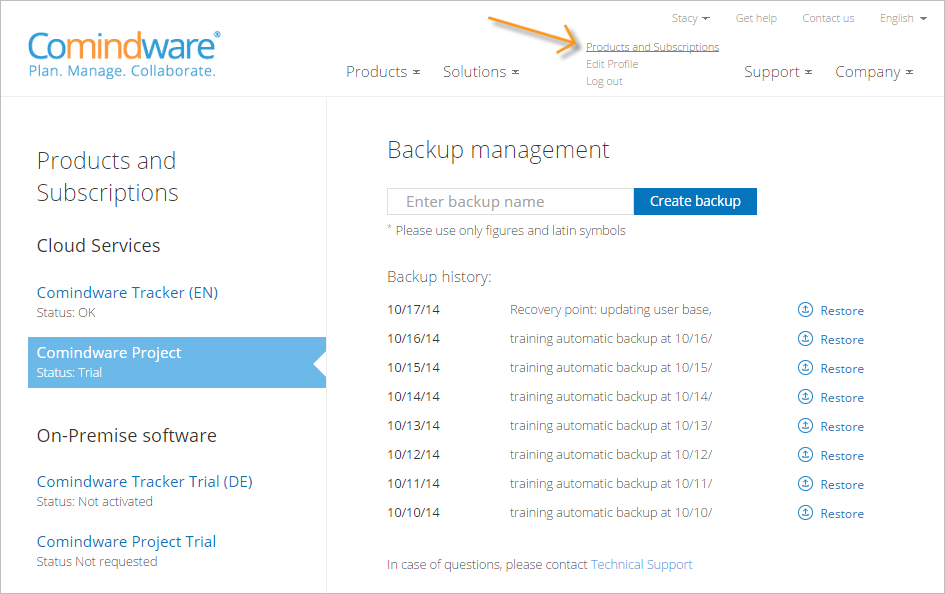
Backup management
Es ist ganz normal, dass Sie dort bereits eine Liste mit Backups für Ihre Produktinstanz finden. Alle Cloud-Abonnements werden automatisch einmal am Tag gesichert. So können Sie Ihre Daten auch dann wiederherstellen, falls Sie vergessen haben, selbst ein Backup zu erstellen.
Außerdem ist die manuelle Erstellung von Backups möglich, zum Beispiel vor dem Durchführen größerer Änderungen. Klicken Sie dazu auf die Schaltfläche Backup erstellen und vergeben Sie einen Namen für diese Datensicherung.
Um ein Backup wiederherzustellen, klicken Sie neben dem entsprechenden Backup auf die Schaltfläche Wiederherstellen und warten kurz. Beachten Sie jedoch, dass auch die Aufgabenbearbeitung wieder auf den Stand vom Zeitpunkt der Datensicherung zurückfällt.
Backups für eine In-house-Installation erstellen
Bei der In-house-Installation werden Backups manuell erstellt, indem Sie die Datenbank des Produkts kopieren. Es empfiehlt sich jedoch, CMW Project vorübergehend zu beenden, damit die Konsistenz der Datenbank erhalten bleibt.
Wenn CMW Project auf Ihrer Maschine als IIS-Website installiert ist, können Sie das Produkt im Bereich Website verwalten des IIS-Managers anhalten:
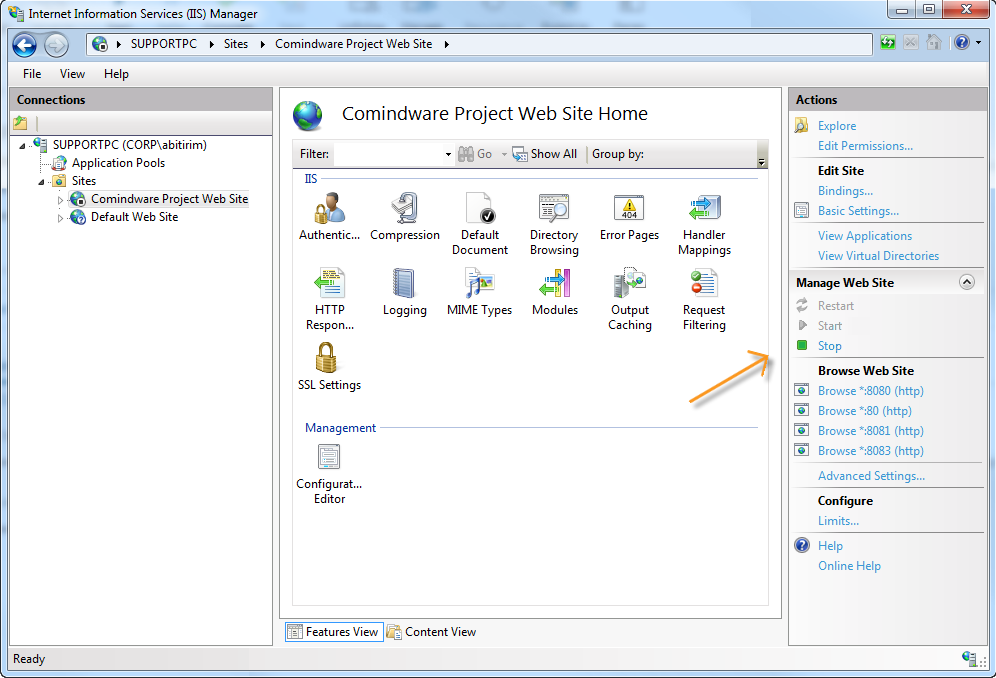
IIS Manager
Wenn CMW Project als Windows-Service installiert ist, öffnen Sie Task-Manager -> Dienste und halten dort den Dienst an:
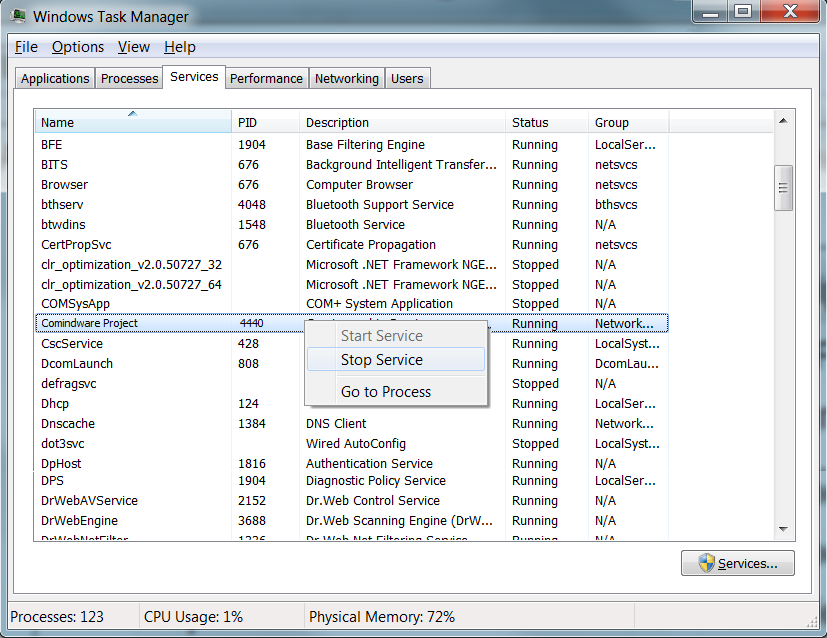
Windows Task Manager
Gehen Sie anschließend zu dem Verzeichnis, in dem die Produktdatenbank installiert ist, und kopieren Sie dort den gesamten Ordner ProjectDatabase. Um ganz sicher zu gehen, empfiehlt es sich, den Ordner an einem anderen Ort zu speichern. Anschließend können Sie die IIS-Website bzw. den Dienst wieder starten.
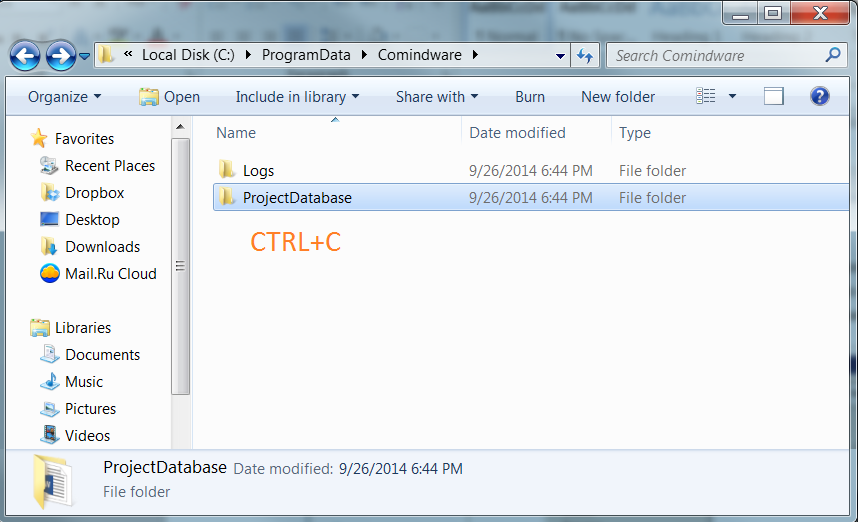
ProjectDatabase
Bei der Wiederherstellung eines Backups von Ihrer In-house-Installation gehen Sie genauso vor: Halten Sie das Produkt im IIS-Manager oder im Task-Manager an und ersetzen Sie die aktuelle Datenbank durch die im Backup gesicherte.
